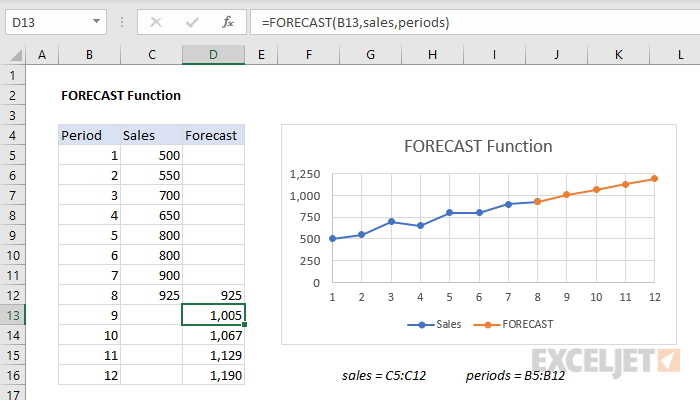La capacità di fare previsioni, prevedere (almeno approssimativamente!) il corso futuro degli eventi è parte integrante e molto importante di qualsiasi azienda moderna. Naturalmente, questa è una scienza separata e molto complessa con una serie di metodi e approcci, ma spesso tecniche semplici sono sufficienti per una valutazione approssimativa quotidiana della situazione. Uno di questi è la funzione PREVISIONI (PREVISIONE), che può calcolare la previsione su un trend lineare.
Il principio di funzionamento di questa funzione è semplice: assumiamo che i dati iniziali possano essere interpolati (smussati) da una certa retta con la classica equazione lineare y=kx+b:
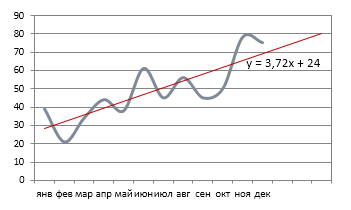
Costruendo questa retta ed estendendola a destra oltre l'intervallo di tempo noto, otteniamo la previsione desiderata.
Per costruire questa linea retta, Excel utilizza il noto metodo dei minimi quadrati. In breve, l'essenza di questo metodo è che la pendenza e la posizione della linea di tendenza sono scelte in modo tale che la somma delle deviazioni al quadrato dei dati di origine dalla linea di tendenza costruita sia minima, ovvero la linea di tendenza ha smussato i dati effettivi nel miglior modo possibile.
Excel semplifica la creazione di una linea di tendenza direttamente sul grafico facendo clic con il pulsante destro del mouse sulla riga - Aggiungi linea di tendenza (Aggiungi linea di tendenza), ma spesso per i calcoli non è necessaria una linea, ma i valori numerici della previsione che gli corrispondono. Qui, solo, sono calcolati dalla funzione PREVISIONI (PREVISIONE).
La sintassi della funzione è la seguente
=PREVISIONE(X; Valori_noti_Y; Noto_X valori)
where
- Х – il momento per il quale facciamo una previsione
- Valori_noti_Y — valori a noi noti della variabile dipendente (profitto)
- Noto_X valori – i valori della variabile indipendente a noi nota (date o numeri di periodi)
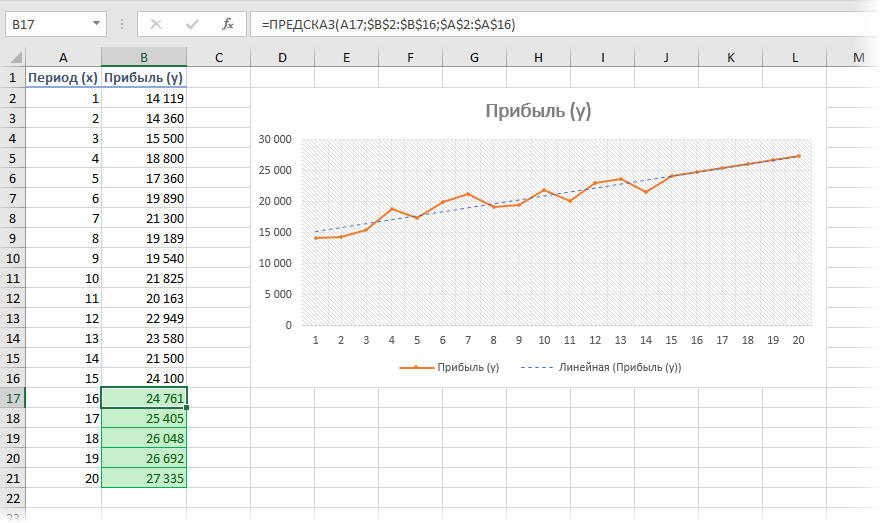
- Ottimizzazione dei modelli di business con il componente aggiuntivo Risolutore
- Selezione dei termini per ottenere l'importo desiderato